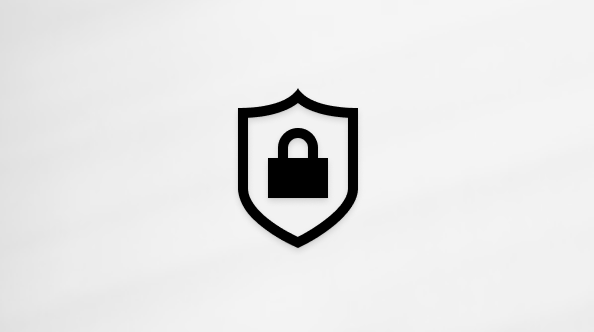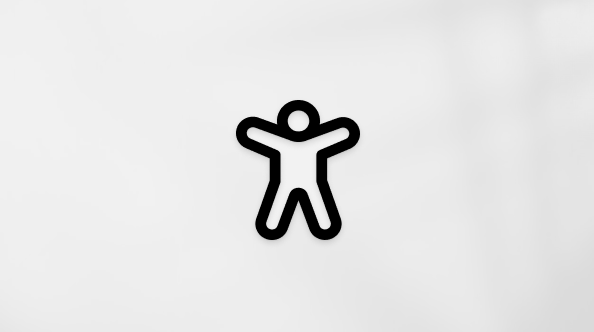Ten artykuł jest przeznaczony dla osób, które korzystają z programu czytnika zawartości ekranu, takiego jak Windows Narrator, JAWS lub NVDA z narzędziami lub funkcjami systemu Windows lub produktami platformy Microsoft 365. Ten artykuł jest częścią zestawu zawartości Ułatwienia dostępu — pomoc i informacje, gdzie możesz znaleźć więcej informacji o ułatwieniach dostępu w naszych aplikacjach. Aby uzyskać ogólną pomoc, odwiedź stronę Pomocy technicznej firmy Microsoft.
Za pomocą Microsoft Teams za pomocą klawiatury i czytnika zawartości ekranu możesz wyszukiwać wpisy, osoby i pliki. Przetestowaliśmy go za pomocą czytników JAWS i NVDA, ale może on działać z innymi czytnikami zawartości ekranu, o ile spełniają one typowe standardy i techniki ułatwień dostępu.
Uwagi:
-
Nowe funkcje usługi Microsoft 365 są udostępniane stopniowo subskrybentom usługi Microsoft 365, więc mogą nie być jeszcze dostępne w Twojej aplikacji. Aby dowiedzieć się, jak uzyskiwać nowe funkcje szybciej, dołącz do niejawnego programu testów pakietu Office.
-
Aby dowiedzieć się więcej o czytnikach zawartości ekranu, przejdź do tematu Jak czytniki zawartości ekranu współpracują z pakietem Microsoft 365.
Wyszukuj konwersacje, osoby lub pliki
Możesz szybko wyszukać wiadomości, kontakty lub pliki.
-
Aby przejść do pola Wyszukaj , naciśnij klawisze Ctrl+E.
Uwaga: W przypadku hiszpańskich użytkowników jaws ctrl+E to polecenie jaws umożliwiające zaznaczanie zawartości, więc ten skrót klawiaturowy nie działa zgodnie z oczekiwaniami. W takim przypadku możesz przejść do pola wyszukiwania, naciskając klawisze Ctrl+F6, aż usłyszysz komunikat: "Szukaj wiadomości, plików i nie tylko".
-
Wykonaj jedną z następujących czynności:
-
Aby wyszukać konwersację lub kontakt, wpisz szukane wyrazy. Lista wyników wyszukiwania jest aktualizowana w trakcie pisania.
-
Aby wyszukać plik, wpisz /file i naciśnij klawisz Enter. Zostanie otwarta lista plików. Aby zawęzić liczbę wyników, zacznij wpisywać nazwę pliku.
-
-
Aby poruszać się po liście wyników wyszukiwania, naciskaj klawisz strzałki w górę lub w dół. Czytnik zawartości ekranu odczyta szczegóły wyników wyszukiwania.
-
Aby wybrać wynik wyszukiwania, naciśnij klawisz Enter.
Zobacz też
Rozmawianie na czacie w aplikacji Microsoft Teams za pomocą czytnika zawartości ekranu
Sprawdzanie ostatniej aktywności w aplikacji Microsoft Teams za pomocą czytnika zawartości ekranu
Skróty klawiaturowe w aplikacji Microsoft Teams
Wykonywanie podstawowych zadań za pomocą czytnika zawartości ekranu w aplikacji Microsoft Teams
Konfigurowanie na urządzeniu współdziałania z ułatwieniami dostępu na platformie Microsoft 365
Eksplorowanie i nawigowanie w programie Microsoft Teams za pomocą czytnika zawartości ekranu
Używaj klawiatury i funkcji VoiceOver, wbudowanego czytnika ekranu w systemie Mac OS, aby wyszukiwać wiadomości, osoby i pliki w aplikacji do współpracy zespołowej Microsoft Teams na komputerze Mac. Wyniki wyszukiwania są następnie odpowiednio rozmieszczane na kartach i kartach podrzędnych Wiadomości, Osoby i Pliki (jeśli dotyczy).
Uwagi:
-
Nowe funkcje usługi Microsoft 365 są udostępniane stopniowo subskrybentom usługi Microsoft 365, więc mogą nie być jeszcze dostępne w Twojej aplikacji. Aby dowiedzieć się, jak uzyskiwać nowe funkcje szybciej, dołącz do niejawnego programu testów pakietu Office.
-
W tym temacie założono, że używany jest wbudowany czytnik zawartości ekranu systemu macOS — VoiceOver. Aby dowiedzieć się więcej o używaniu czytnika VoiceOver, zobacz Rozpoczynanie pracy z funkcją VoiceOver.
Korzystanie z czytnika ekranu, aby wyszukać konwersację, osobę lub plik
-
Aby przejść do pola Wyszukiwanie, naciśnij klawisze Option+E.
-
Wpisz wyszukiwane słowa i naciśnij klawisz Enter.
Słyszysz liczbę dopasowań oraz nazwę aktualnie zaznaczonej karty lub karty podrzędnej.
-
Aby nawigować między kartami lub kartami podrzędnymi, naciśnij klawisz strzałki w lewo lub w prawo. Aby wybrać kartę, naciśnij klawisz Enter.
Aby przejść z powrotem do karty głównej z karty podrzędnej, naciśnij klawisze Shift+Tab.
-
Aby przejść do listy wyników, naciskaj klawisz Tab, aż usłyszysz pierwszy wynik.
-
Aby poruszać się po liście wyników wyszukiwania, naciskaj klawisz strzałki w prawo lub w lewo. VoiceOver odczytuje wiadomość, osobę lub szczegóły pliku.
Porada: Aby filtrować wyniki wyszukiwania, naciskaj klawisz Tab, aż usłyszysz: "Filtr", a następnie naciśnij klawisz Enter. Aby nawigować po polach w otwartym oknie dialogowym, naciśnij klawisz Tab lub Shift+Tab. Aby rozwinąć listę do wyboru opcji, naciśnij spację. Aby wybrać opcję, naciśnij klawisz Enter. Po zakończeniu naciskaj klawisz Tab, aż funkcja VoiceOver poinformuje: "Filtruj". Aby wybrać przycisk i zatwierdzić kryteria filtrowania, naciśnij klawisze Control+Option+spacja.
-
Aby dalej przeglądać wynik wyszukiwania:
-
Naciśnij klawisz Enter w wyniku wyszukiwania karty Wiadomości, aby otworzyć w głównym widoku konwersację, w której można znaleźć wynik wyszukiwania.
-
Naciśnij klawisz Enter w wyniku wyszukiwania karty Kontakty, aby otworzyć w głównym widoku stronę osoby.
-
Na karcie Pliki naciśnij klawisz Enter, aby otworzyć plik. W zależności od typu plik może zostać otwarty na przykład w przeglądarce plikówMicrosoft Teams lub w domyślnej przeglądarce.
-
Zobacz też
Rozmawianie na czacie w aplikacji Microsoft Teams za pomocą czytnika zawartości ekranu
Sprawdzanie ostatniej aktywności w aplikacji Microsoft Teams za pomocą czytnika zawartości ekranu
Skróty klawiaturowe w aplikacji Microsoft Teams
Wykonywanie podstawowych zadań za pomocą czytnika zawartości ekranu w aplikacji Microsoft Teams
Konfigurowanie na urządzeniu współdziałania z ułatwieniami dostępu na platformie Microsoft 365
Eksplorowanie i nawigowanie w programie Microsoft Teams za pomocą czytnika zawartości ekranu
Za pomocą funkcji VoiceOver, wbudowanego czytnika zawartości ekranu w systemie iOS, możesz wyszukiwać wpisy, osoby i pliki w aplikacji do współpracy zespołowej Microsoft Teams dla systemu iOS. W Microsoft Teams dla systemu iOS cały zespół może współpracować w czasie rzeczywistym przy użyciu zespołowych kanałów do wpisów, udostępniania plików i nie tylko.
Uwagi:
-
Nowe funkcje usługi Microsoft 365 są udostępniane stopniowo subskrybentom usługi Microsoft 365, więc mogą nie być jeszcze dostępne w Twojej aplikacji. Aby dowiedzieć się, jak uzyskiwać nowe funkcje szybciej, dołącz do niejawnego programu testów pakietu Office.
-
W tym temacie założono, że używany jest wbudowany czytnik zawartości ekranu systemu iOS — VoiceOver. Aby dowiedzieć się więcej o używaniu czytnika VoiceOver, zobacz stronę firmy Apple dotyczącą ułatwień dostępu.
Korzystanie z czytnika ekranu, aby wyszukać konwersację, osobę lub plik
-
Szybko przesuwaj w lewo, aż usłyszysz "Wyszukaj", a następnie naciśnij dwukrotnie ekran. Usłyszysz: "Pole wyszukiwania".
-
Przesuń palcem w prawo, aż usłyszysz pierwszy znak na klawiaturze ekranowej.
-
Aby wpisać słowa wyszukiwania, przesuń palcem po klawiaturze, aż usłyszysz żądany znak, a następnie kliknij dwukrotnie ekran. Znak zostanie dodany w polu Wyszukaj.
Uwaga: Aby wyszukać pliki, wpisz słowo „plik” w polu Wyszukaj.
-
Wyszukiwanie jest uruchamiane automatycznie podczas pisania. Wyniki wyszukiwania są wyświetlane na dwóch kartach: Wiadomości i Kontakty.
-
Aby sprawdzić wyniki wyszukiwania na karcie Wiadomości, która jest wyświetlana u góry, przesuń palcem w prawo, aż usłyszysz pierwszy wynik. Czytnik VoiceOver odczyta zawartość i szczegóły wiadomości. Aby otworzyć całą rozmowę, dwukrotnie dotknij ekranu.
Na karcie Wiadomości wyświetlane są również wyniki wyszukiwania plików.
-
Aby sprawdzić wyniki wyszukiwania na karcie Osoby, szybko przesuwaj w lewo lub w prawo, aż usłyszysz "Osoby", a następnie naciśnij dwukrotnie ekran. Przesuń palcem w prawo, aż usłyszysz pierwszy wynik.
VoiceOver odczytuje nazwę kontaktu, status dostępności i adres e-mail. Aby przejść do szczegółów kontaktu, dwukrotnie dotknij ekranu.
Zobacz też
Rozmawianie na czacie w aplikacji Microsoft Teams za pomocą czytnika zawartości ekranu
Wykonywanie podstawowych zadań za pomocą czytnika zawartości ekranu w aplikacji Microsoft Teams
Konfigurowanie na urządzeniu współdziałania z ułatwieniami dostępu na platformie Microsoft 365
Eksplorowanie i nawigowanie w programie Microsoft Teams za pomocą czytnika zawartości ekranu
Za pomocą funkcji TalkBack, wbudowanego czytnika zawartości ekranu w systemie Android, możesz wyszukiwać wpisy, osoby i pliki w aplikacji do współpracy w zespole Microsoft Teams dla systemu Android. W Microsoft Teams dla systemu Android cały zespół może współpracować w czasie rzeczywistym przy użyciu zespołowych kanałów do wpisów, udostępniania plików i nie tylko.
Uwagi:
-
Nowe funkcje usługi Microsoft 365 są udostępniane stopniowo subskrybentom usługi Microsoft 365, więc mogą nie być jeszcze dostępne w Twojej aplikacji. Aby dowiedzieć się, jak uzyskiwać nowe funkcje szybciej, dołącz do niejawnego programu testów pakietu Office.
-
W tym temacie założono, że używany jest wbudowany czytnik zawartości ekranu systemu Android — TalkBack. Aby dowiedzieć się więcej o używaniu czytnika TalkBack, zobacz Ułatwienia dostępu w Androidzie.
Wyszukuj konwersacje, osoby lub pliki
-
Szybko przesuwaj w prawo, aż usłyszysz "Wyszukaj", a następnie naciśnij dwukrotnie ekran. Usłyszysz: "Wyszukiwanie otwarte".
-
Wpisz tekst za pomocą klawiatury ekranowej.
Uwaga: Aby wyszukać pliki, wpisz słowo „plik” w polu Wyszukaj.
-
Wyszukiwanie jest uruchamiane automatycznie podczas pisania. Wyniki wyszukiwania są wyświetlane na dwóch kartach: Wiadomości i Kontakty.
-
Aby sprawdzić wyniki wyszukiwania na karcie Wiadomości, przesuń palcem w prawo, aż usłyszysz pierwszy wynik. Jeśli pierwszy wynik nie jest tym, którego szukasz, dalej przesuwaj palcem w prawo. Aby otworzyć całą rozmowę, dwukrotnie dotknij ekranu.
Uwaga: Na karcie Wiadomości wyświetlane są również wyniki wyszukiwania plików.
-
Aby sprawdzić wyniki wyszukiwania na karcie Osoby, po wpisaniu szukanego wyrazu szybko przesuwaj w prawo, aż usłyszysz "karta Osoby", a następnie naciśnij dwukrotnie ekran.
-
Przesuń palcem w prawo, aż usłyszysz pierwszy wynik. Jeśli pierwszy wynik nie jest tym, którego szukasz, dalej przesuwaj palcem w prawo. Aby przejść do szczegółów kontaktu, dwukrotnie dotknij ekranu.
-
Aby zamknąć wyszukiwanie i wrócić do widoku, w którym się znajdujesz, dwukrotnie przesuń palcem w dół, a następnie w lewo.
Zobacz też
Rozmawianie na czacie w aplikacji Microsoft Teams za pomocą czytnika zawartości ekranu
Wykonywanie podstawowych zadań za pomocą czytnika zawartości ekranu w aplikacji Microsoft Teams
Konfigurowanie na urządzeniu współdziałania z ułatwieniami dostępu na platformie Microsoft 365
Eksplorowanie i nawigowanie w programie Microsoft Teams za pomocą czytnika zawartości ekranu
Za pomocą Microsoft Teams w sieci Web za pomocą klawiatury i czytnika zawartości ekranu możesz wyszukiwać wpisy, osoby i pliki. Przetestowaliśmy to za pomocą Narratora, JAWS i NVDA, ale ta funkcja może współdziałać z innymi czytnikami zawartości ekranu, jeśli spełniają one typowe standardy i techniki ułatwień dostępu.
Uwagi:
-
Nowe funkcje usługi Microsoft 365 są udostępniane stopniowo subskrybentom usługi Microsoft 365, więc mogą nie być jeszcze dostępne w Twojej aplikacji. Aby dowiedzieć się, jak uzyskiwać nowe funkcje szybciej, dołącz do niejawnego programu testów pakietu Office.
-
Aby dowiedzieć się więcej o czytnikach zawartości ekranu, przejdź do tematu Jak czytniki zawartości ekranu współpracują z pakietem Microsoft 365.
Wyszukuj konwersacje, osoby lub pliki
-
Aby przejść do pola Wyszukaj , naciśnij klawisze Ctrl+E.
Uwaga: W przypadku hiszpańskich użytkowników jaws ctrl+E to polecenie jaws umożliwiające zaznaczanie zawartości, więc ten skrót klawiaturowy nie działa zgodnie z oczekiwaniami. W takim przypadku możesz przejść do pola wyszukiwania, naciskając klawisze Ctrl+F6, aż usłyszysz komunikat: "Szukaj wiadomości, plików i nie tylko".
-
Wykonaj jedną z następujących czynności:
-
Aby wyszukać konwersację lub kontakt, wpisz szukane wyrazy. Lista wyników wyszukiwania jest aktualizowana w trakcie pisania.
-
Aby wyszukać plik, wpisz /file i naciśnij klawisz Enter. Zostanie otwarta lista plików. Aby zawęzić liczbę wyników, zacznij wpisywać nazwę pliku.
-
-
Aby poruszać się po liście wyników wyszukiwania, naciskaj klawisz strzałki w górę lub w dół. Czytnik zawartości ekranu odczyta szczegóły wyników wyszukiwania.
-
Aby wybrać wynik wyszukiwania, naciśnij klawisz Enter.
Zobacz więcej
Rozmawianie na czacie w aplikacji Microsoft Teams za pomocą czytnika zawartości ekranu
Sprawdzanie ostatniej aktywności w aplikacji Microsoft Teams za pomocą czytnika zawartości ekranu
Wykonywanie podstawowych zadań za pomocą czytnika zawartości ekranu w aplikacji Microsoft Teams
Skróty klawiaturowe w aplikacji Microsoft Teams
Eksplorowanie i nawigowanie w programie Microsoft Teams za pomocą czytnika zawartości ekranu
Pomoc techniczna dla klientów niepełnosprawnych
Firma Microsoft chce zapewnić możliwie najlepszą obsługę dla swoich wszystkich klientów. Jeśli jesteś osobą niepełnosprawną lub masz pytania dotyczące ułatwień dostępu, skontaktuj się z zespołem Answer Desk firmy Microsoft dla osób niepełnosprawnych w celu uzyskania pomocy technicznej. Zespół pomocy technicznej Answer Desk dla osób niepełnosprawnych jest przeszkolony w zakresie używania wielu popularnych technologii ułatwień dostępu i oferuje pomoc w językach angielskim, francuskim i hiszpańskim oraz w amerykańskim języku migowym. Aby zapoznać się z informacjami kontaktowymi w swoim regionie, odwiedź witrynę Answer Desk firmy Microsoft dla osób niepełnosprawnych.
Jeśli korzystasz z produktów przeznaczonych dla instytucji rządowych, przedsiębiorstw bądź do celów komercyjnych, skontaktuj się z działem Answer Desk dla osób niepełnosprawnych w przypadku przedsiębiorstw.